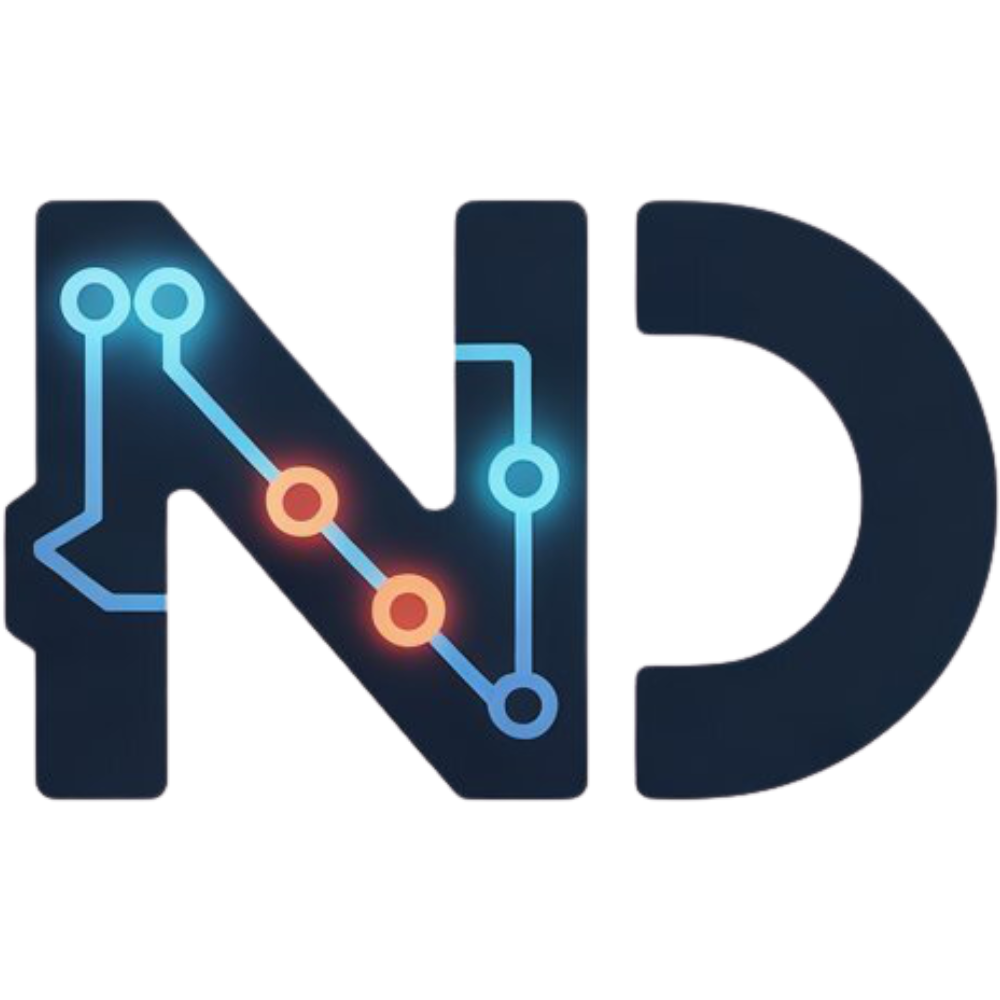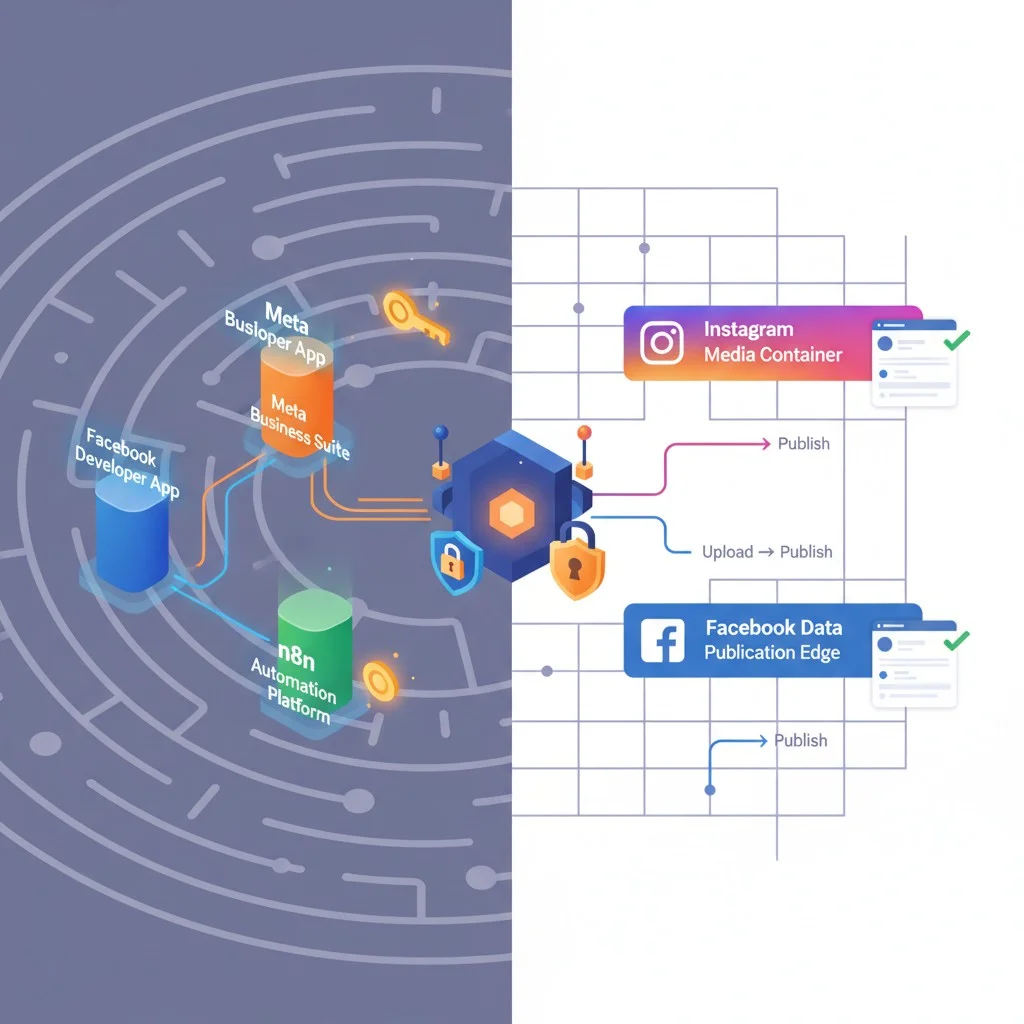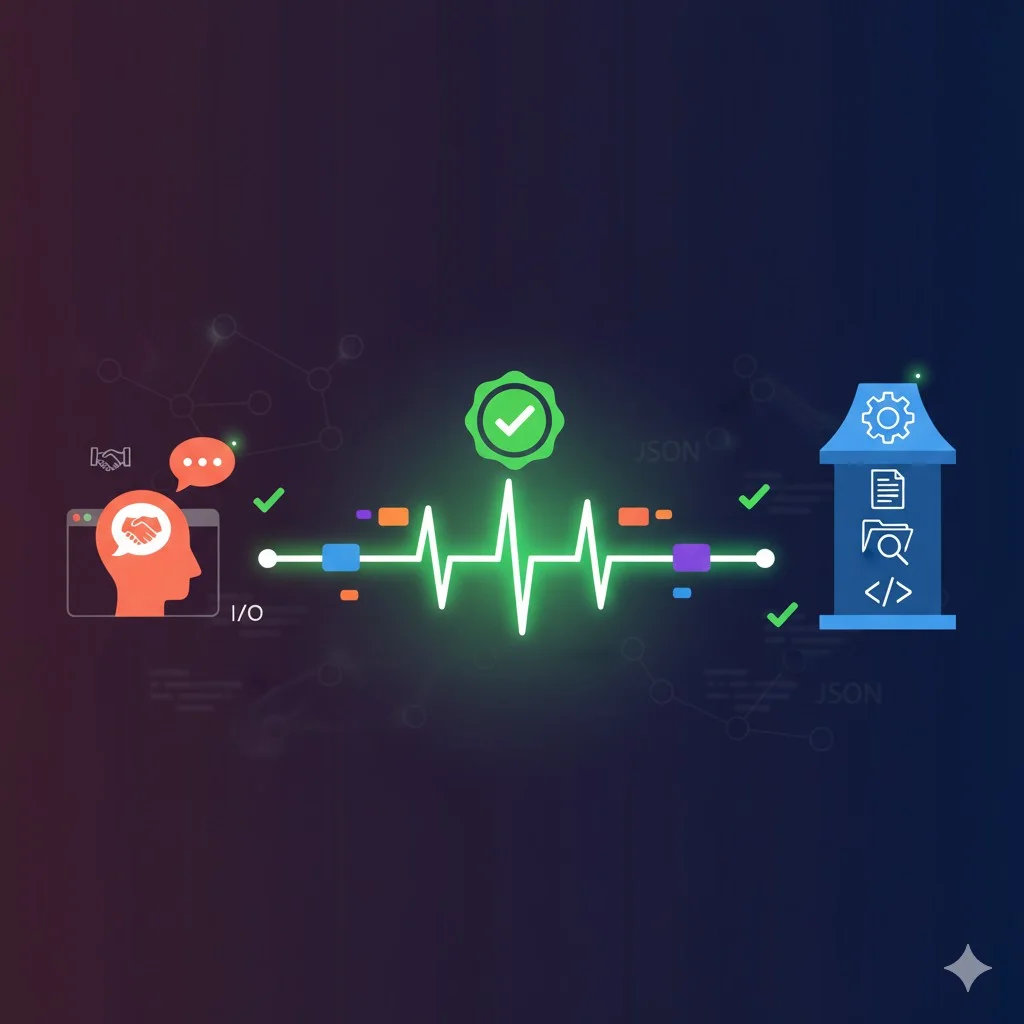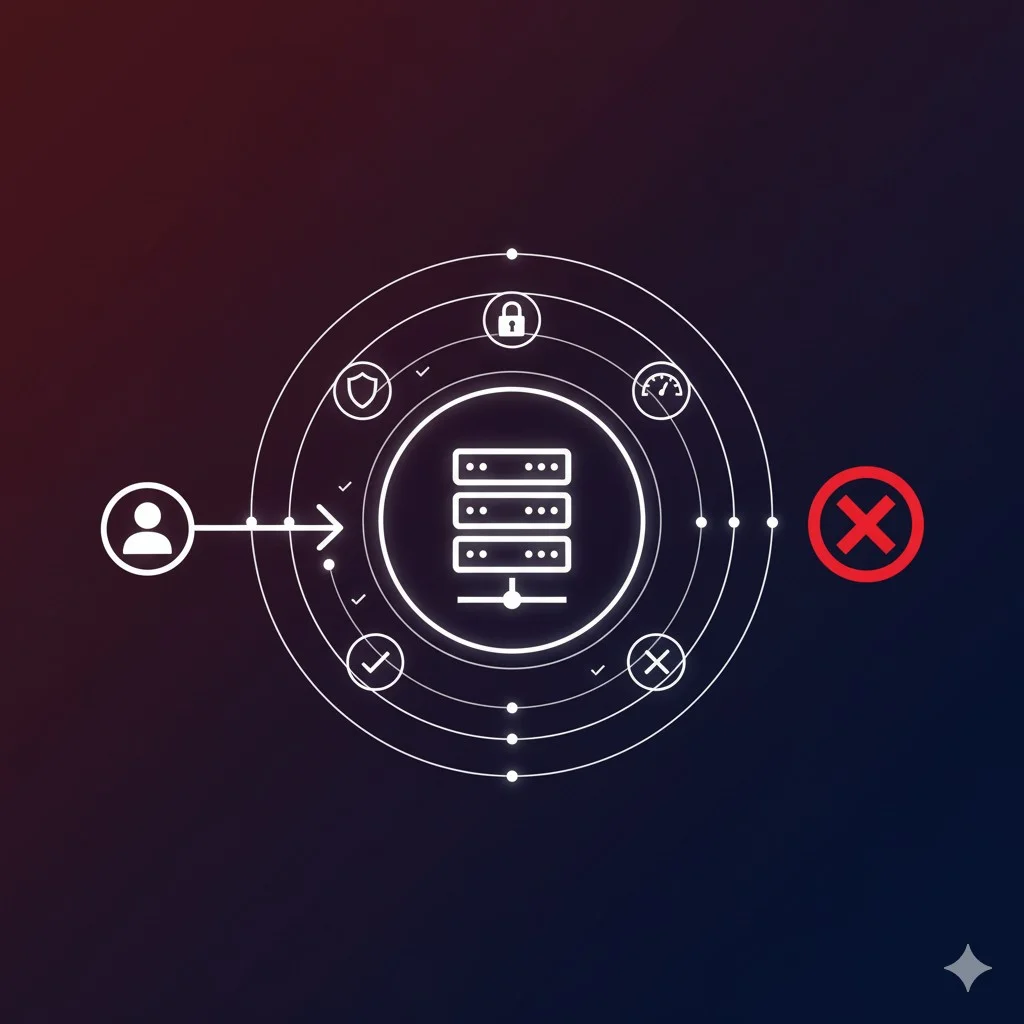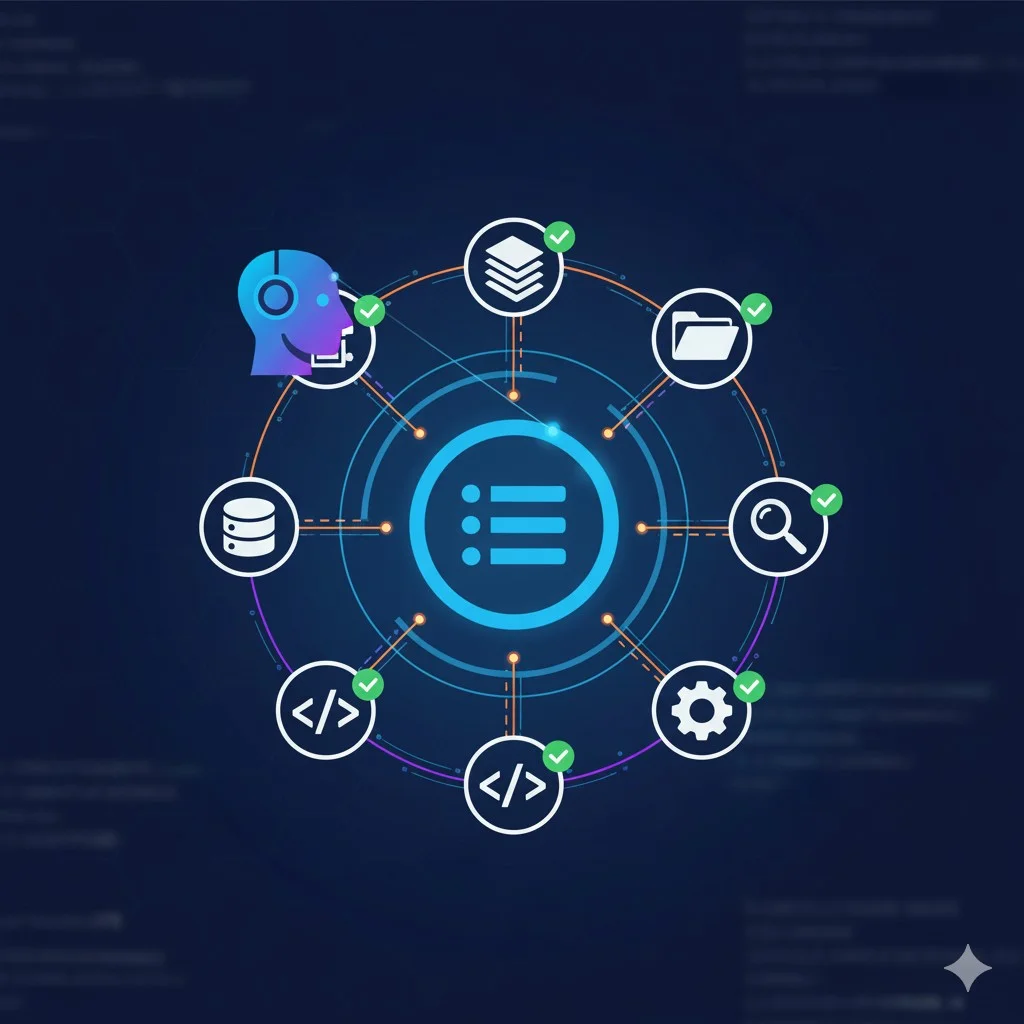🎁 Perplexity PRO offert
Automatiser vos Publications Facebook et Instagram avec n8n : Le Guide Salvateur
Si comme moi vous utilisez n8n et que vous pensiez que l’intégration pour poster sur Meta serait facile, vous avez probablement découvert une réalité bien différente. Entre l’application développeur Facebook, le Meta Business Suite, les tokens d’accès, les utilisateurs système et les multiples endpoints à jongler… vous vous êtes peut-être retrouvé à fixer votre écran avec ce sentiment familier de “mais pourquoi c’est si compliqué ?”.
Bonne nouvelle : vous n’êtes pas seul dans cette galère, et surtout, il existe une solution claire et détaillée. Ce guide s’inspire du travail remarquable de Julien Sanson, un YouTubeur qui a eu la patience et la générosité de décortiquer toute cette complexité dans une vidéo complète. Nous allons reprendre ses enseignements pour vous éviter des heures de frustration et vous permettre d’automatiser vos publications sur Facebook et Instagram depuis n8n.
Introduction
L’automatisation des publications sur les réseaux sociaux représente un gain de temps considérable pour les entreprises et les créateurs de contenu. n8n, cette plateforme d’automatisation open-source que nous apprécions tant pour sa flexibilité, permet théoriquement de gérer ces publications via l’API Meta. Mais voilà : entre la théorie et la pratique, il y a un gouffre fait de configurations obscures, de permissions qui s’enchevêtrent et de documentation qui suppose que vous connaissez déjà la moitié des réponses.
Dans ma pratique de développement d’outils d’automatisation depuis 15 ans, j’ai rarement vu une intégration aussi labyrinthique que celle de Meta. Ce guide va vous accompagner pas à pas à travers ce labyrinthe, en expliquant non seulement le “comment” mais aussi le “pourquoi” de chaque étape.
Le Tutoriel de Julien Sanson : La Base de ce Guide
Avant d’aller plus loin, je tiens à mettre en lumière le travail remarquable de Julien Sanson, un créateur de contenu YouTube passionné par l’automatisation et les outils no-code. C’est grâce à son tutoriel vidéo exhaustif que j’ai pu décortiquer cette intégration complexe et vous proposer ce guide détaillé. Julien a eu la patience et la pédagogie de documenter chaque étape, chaque piège, chaque subtilité de l’API Meta.
Si vous êtes plutôt du genre à apprendre en vidéo, je vous recommande chaudement de visionner son tutoriel complet :
Ce guide écrit reprend et développe les enseignements de Julien, en y ajoutant mes propres retours d’expérience et des explications supplémentaires pour rendre le processus encore plus accessible. Un immense merci à lui pour son travail de fond !
Comprendre l’Architecture : Les Trois Piliers de l’Intégration Meta
Avant de plonger dans la technique, prenons un moment pour comprendre l’écosystème dans lequel nous allons évoluer. L’intégration repose sur trois piliers interconnectés qui doivent communiquer harmonieusement :
1. L’Application Développeur Facebook
C’est votre porte d’entrée vers l’API Meta. Imaginez-la comme le badge d’accès qui vous autorise à dialoguer avec les serveurs de Facebook et Instagram. Sans cette application correctement configurée, impossible d’aller plus loin.
2. Le Meta Business Suite (Portefeuille Business)
C’est le centre de contrôle qui regroupe tous vos actifs Meta : vos pages Facebook, vos comptes Instagram, et même votre application développeur. C’est ici que vous allez définir qui a le droit de faire quoi, et c’est aussi ici que vous générerez le précieux token Instagram non-expirable.
3. n8n, votre Orchestrateur
C’est l’outil qui va exploiter tout ce que vous aurez configuré dans les deux premiers piliers. Il enverra les requêtes à l’API Meta en utilisant les tokens d’accès que nous allons générer.
Le défi ? Ces trois composants doivent être parfaitement synchronisés, chacun ayant ses propres règles et sa propre logique. Un maillon faible dans cette chaîne et tout s’effondre. Mais ne vous inquiétez pas, nous allons construire cette chaîne maillon par maillon.
Phase 1 : Construire les Fondations - Configuration de l’Écosystème Meta
Étape 1 : Créer et Configurer l’Application Développeur Facebook
Commençons par le commencement : la création de votre application développeur. Rendez-vous sur la console développeur Facebook et connectez-vous avec votre compte.
Création de l’Application
Lors de la création, vous serez confronté à deux choix cruciaux :
Cas d’utilisation : Sélectionnez “Autre” (Other). Pourquoi ? Parce que les cas d’utilisation prédéfinis sont conçus pour des scénarios spécifiques que Meta a identifiés. Notre objectif – utiliser l’API via n8n – ne rentre dans aucune de ces cases préétablies.
Type d’application : Choisissez impérativement “Entreprise” (Business). C’est un point non négociable. Seul ce type d’application vous permettra de gérer à la fois Instagram et Facebook via l’API. Les applications “Consommateur” sont limitées et ne vous donneront pas accès aux fonctionnalités dont vous avez besoin.
Passage en Mode Live : La Bureaucratie Nécessaire
Par défaut, votre application démarre en mode “Développement”. C’est une sandbox sécurisée, mais inutile pour une automatisation réelle. Pour passer en mode “Live”, vous devez fournir deux documents légaux :
- Une Politique de confidentialité
- Des Conditions de service
Si vous n’avez pas encore ces documents, pas de panique. Des générateurs en ligne comme Termsfed peuvent créer ces documents pour vous. Oui, c’est bureaucratique. Oui, c’est fastidieux. Mais Meta prend la protection des données très au sérieux (suite aux nombreux scandales passés), et cette étape est incontournable.
Ajouter le Produit Instagram
Votre application ne gère par défaut que Facebook. Pour Instagram, vous devez explicitement ajouter le produit. Dans votre tableau de bord d’application, cherchez la section “Produits” et ajoutez Instagram. Cette étape est souvent oubliée, entraînant des heures de débogage plus tard.
Vérifier les Rôles
Dernier point crucial de cette étape : assurez-vous que votre compte est défini comme Admin de l’application. Allez dans “Rôles de l’application” > “Rôles” et vérifiez. Sans ce rôle, vous ne pourrez pas effectuer certaines opérations critiques dans les étapes suivantes.
Étape 2 : Le Pont Entre Facebook et Instagram
Voici une subtilité qui cause beaucoup de confusion : votre compte Instagram doit être connecté à une page Facebook. Ce n’est pas optionnel, c’est une exigence architecturale de Meta.
Rendez-vous sur le tableau de bord de votre page Facebook (pas votre profil personnel, mais bien la page que vous gérez). Naviguez vers “Paramètres” > “Comptes associés”. Vous devriez voir une option pour connecter un compte Instagram.
Pourquoi cette connexion ? Historiquement, Meta a construit son infrastructure en faisant de Facebook le hub central. Instagram, acquis plus tard, a été intégré comme une extension de cet écosystème. Cette architecture héritée explique pourquoi, même en 2025, vous devez passer par Facebook pour gérer Instagram via l’API.
Une fois connectés, les deux comptes apparaîtront dans votre portefeuille business, ce qui est essentiel pour l’étape suivante.
Étape 3 : Le Meta Business Suite - Centre de Contrôle Ultime
Le Meta Business Suite (anciennement Business Manager) est le cerveau de l’opération. C’est ici que tout va se coordonner.
Créer le Portefeuille Business
Si vous n’en avez pas déjà un, créez un nouveau portefeuille business sur business.facebook.com. Donnez-lui un nom significatif – vous allez y passer du temps.
Ajouter vos Actifs
Dans “Paramètres” > “Comptes”, vous devez ajouter trois éléments :
1. Votre Page Facebook
- Utilisez l’URL de la page plutôt que son nom pour éviter les confusions si vous gérez plusieurs pages
- Vous devrez confirmer que vous en êtes bien l’administrateur
2. Votre Compte Instagram
- S’il était déjà lié à la page Facebook, il peut s’ajouter automatiquement
- Sinon, vous devrez le “revendiquer” et vous connecter pour prouver que c’est bien le vôtre
3. L’Application Développeur
- Ajoutez-la en utilisant son ID d’application (que vous trouverez dans le tableau de bord développeur)
- Cette étape lie officiellement votre application à votre portefeuille business
L’Utilisateur Système : Votre Robot d’Automatisation
Voici le concept le plus important pour l’automatisation : l’utilisateur système. Pensez-y comme à un robot administrateur qui va agir en votre nom via l’API.
Créer l’utilisateur système :
- Dans le Business Suite, allez dans “Paramètres” > “Utilisateurs” > “Utilisateurs système”
- Créez un nouvel utilisateur système avec le rôle Admin
- Donnez-lui un nom descriptif comme “Automatisation n8n”
Attribuer les permissions : C’est l’étape critique. Votre utilisateur système doit avoir le contrôle total sur :
- Votre Page Facebook
- Votre Compte Instagram
- Votre Application Développeur Facebook
Sans ce contrôle total, vous rencontrerez des erreurs de permissions frustrantes lors des tentatives de publication. Soyez généreux avec les permissions ici – c’est votre propre robot, après tout.
Phase 2 : Les Clés du Royaume - Génération des Tokens d’Accès
Les tokens d’accès sont les sésames qui permettront à n8n de s’authentifier auprès de l’API Meta. Vous allez en générer deux : un pour Instagram (qui ne expire jamais – le Graal !), et un pour Facebook (qui expire tous les deux mois).
Le Token Instagram Non-Expirable : Le Saint Graal
C’est la méthode privilégiée pour l’automatisation. Un token qui n’expire jamais signifie que vous configurez une fois et vous oubliez.
Procédure de génération :
- Retournez dans votre Meta Business Suite
- Naviguez vers “Paramètres” > “Utilisateurs” > “Utilisateurs système”
- Sélectionnez l’utilisateur système que vous avez créé
- Cliquez sur “Générer un nouveau token”
- Dans la fenêtre qui s’ouvre :
- Sélectionnez votre application développeur
- Crucial : Choisissez l’option “Le token n’expire jamais”
- Cochez toutes les autorisations liées à Instagram, notamment :
instagram_basicinstagram_content_publishpages_show_listpages_read_engagement
- Générez et copiez immédiatement ce token dans un endroit sûr
Important : Ce token ne sera affiché qu’une seule fois. Si vous le perdez, vous devrez en générer un nouveau.
Le Token Facebook Longue Durée : L’Alternative Viable
Pour Facebook, la procédure est différente et légèrement plus complexe. Meta ne permet pas de générer un token non-expirable pour Facebook de la même manière qu’Instagram. Nous allons donc créer un token de longue durée (60 jours) que vous devrez renouveler périodiquement.
Étape 1 : Générer un Token de Courte Durée
- Rendez-vous dans votre application développeur
- Allez dans “Outils” > “Explorateur de l’API Graph”
- Sélectionnez votre application dans le menu déroulant
- Accordez les permissions nécessaires (cochez toutes les cases liées aux pages et à la publication)
- Générez un token – ce premier token expire dans 1 heure
Étape 2 : Étendre la Durée du Token
- Copiez le token court que vous venez de générer
- Dans le même espace développeur, allez dans “Outils” > “Débogeur de token d’accès”
- Collez votre token court dans le champ
- Cliquez sur “Déboguer”
- En bas de la page, vous verrez un bouton “Étendre le token d’accès”
- Cliquez dessus – votre token court devient un token longue durée (60 jours)
- Copiez ce nouveau token et conservez-le précieusement
Astuce pro : Configurez un rappel dans votre calendrier pour renouveler ce token 2 semaines avant son expiration. Cela vous évitera des interruptions de service.
Phase 3 : La Mécanique de Publication - Logique et Workflows dans n8n
Maintenant que vous avez vos tokens, nous entrons dans la partie vraiment intéressante : comment publier concrètement du contenu. La logique diffère selon que vous ciblez Facebook ou Instagram.
Configuration des Credentials dans n8n
Avant toute chose, vous devez enregistrer vos tokens dans n8n :
- Dans n8n, allez dans “Credentials”
- Créez deux nouvelles credentials :
- Instagram : Type “Instagram OAuth2 API” – utilisez le token non-expirable
- Facebook : Type “Facebook Graph API” – utilisez le token longue durée
Pour chaque credential, vous aurez besoin de l’ID de votre compte (Instagram Business Account ID ou Facebook Page ID). Ces IDs se trouvent dans vos paramètres Meta Business Suite.
Publication sur Facebook : La Logique des Edges
Facebook utilise un concept appelé “edges” pour gérer les différents types de publication. Un edge est essentiellement un endpoint API spécialisé.
Publier une Image (Post ou Story)
La publication d’image sur Facebook suit un processus en deux temps :
Temps 1 : Upload sans publication
Endpoint : /{page_id}/photos
Paramètres :
- url: [URL de votre image hébergée]
- published: false
- message: [Votre texte de publication]
Cette première étape upload l’image sur Facebook et vous retourne un ID d’image.
Temps 2 : Publication effective
Endpoint : /{page_id}/feed (pour un post)
ou /{page_id}/photo_stories (pour une story)
Paramètres :
- attached_media: [{"media_fbid": "ID_récupéré_étape_1"}]
Pourquoi ce processus en deux temps ? Meta veut avoir le temps de traiter et vérifier votre image (détection de contenu inapproprié, compression, etc.) avant qu’elle ne soit visible publiquement.
Publier une Vidéo
Pour les vidéos, la logique est plus directe mais nécessite d’envoyer le fichier binaire :
Endpoint : /{page_id}/videos
Méthode : POST
Body :
- file_data: [fichier binaire de la vidéo]
- description: [Votre texte]
Astuce n8n : Utilisez le node “HTTP Request” en mode “Binary Data” pour envoyer votre vidéo. Vous devez d’abord récupérer la vidéo (depuis une URL, un service cloud, etc.) et la convertir en binaire dans n8n.
Publication sur Instagram : Le Système de Conteneurs
Instagram fonctionne différemment avec un système de “conteneurs”. C’est toujours un processus en deux étapes, mais la logique est plus uniforme.
Étape 1 : Créer le Conteneur
Un conteneur est comme un brouillon qui porte votre média et ses métadonnées.
Endpoint : /{instagram_account_id}/media
Paramètres :
- image_url (ou video_url): [URL de votre média hébergé]
- caption: [Votre texte avec hashtags]
- media_type: [Voir tableau ci-dessous]
Types de média (media_type) :
IMAGE→ Post image classiqueVIDEO→ Post vidéo classiqueSTORIES→ Story (image ou vidéo)REELS→ Reel
Cette requête vous retourne un creation_id – l’identifiant de votre conteneur.
Étape 2 : Publier le Conteneur
Endpoint : /{instagram_account_id}/media_publish
Paramètres :
- creation_id: [ID récupéré à l'étape 1]
Et voilà ! Votre publication est en ligne.
Point d’attention : Instagram peut prendre quelques secondes pour traiter votre média. Si vous publiez immédiatement après avoir créé le conteneur, vous pourriez recevoir une erreur. Dans n8n, ajoutez un node “Wait” de 3-5 secondes entre les deux étapes pour les vidéos et reels.
Workflow n8n Complet : Un Exemple Concret
Voici un exemple de workflow n8n pour publier une image sur Instagram et Facebook simultanément :
Architecture du Workflow :
- Trigger Node (Webhook, Schedule, ou Manual)
- Reçoit ou déclenche le processus
- Contient : URL de l’image, texte de publication
- Branch Instagram
- Node “HTTP Request” → Créer conteneur Instagram
- Node “Wait” → 3 secondes
- Node “HTTP Request” → Publier conteneur Instagram
- Branch Facebook (parallèle)
- Node “HTTP Request” → Upload image Facebook (published=false)
- Node “HTTP Request” → Publier sur le feed Facebook
- Node de Notification (optionnel)
- Slack, Email, ou Discord pour confirmer la publication
Gestion des Erreurs :
Ajoutez toujours des nodes “Error Trigger” pour capturer les échecs. Les erreurs courantes incluent :
- Token expiré (pour Facebook)
- Permissions insuffisantes
- Format de média non supporté
- Délai de traitement dépassé
Pièges Courants et Solutions
Erreur : “Invalid OAuth access token”
Cause : Votre token a expiré ou n’a pas les bonnes permissions.
Solution :
- Pour Instagram : Régénérez un token depuis le Business Suite
- Pour Facebook : Étendez votre token via le débogeur
- Vérifiez que toutes les permissions nécessaires sont accordées
Erreur : “Unsupported video format”
Cause : Instagram et Facebook ont des exigences strictes sur les formats vidéo.
Solution :
- Vidéo : MP4, MOV
- Codec : H.264
- Ratio : 16:9 pour posts, 9:16 pour stories et reels
- Taille max : 100 MB (Instagram), 4 GB (Facebook)
Utilisez FFmpeg dans n8n (via le node “Execute Command”) pour convertir vos vidéos si nécessaire.
Erreur : “Media not ready for publishing”
Cause : Vous tentez de publier le conteneur Instagram avant qu’il ne soit prêt.
Solution : Augmentez le délai du node “Wait” entre la création et la publication. Pour les vidéos longues, attendez jusqu’à 10-15 secondes.
Mon token Instagram fonctionne en test mais pas en production
Cause : L’application développeur n’est pas en mode “Live”.
Solution : Retournez dans votre application développeur et assurez-vous qu’elle est bien passée en mode Live avec les politiques de confidentialité configurées.
Optimisations et Bonnes Pratiques
Héberger vos Médias Correctement
Meta ne stocke pas vos médias – vous devez fournir des URLs accessibles publiquement. Quelques options :
Solutions Cloud recommandées :
- Cloudinary : Optimisation automatique, CDN rapide
- AWS S3 : Fiable et scalable, mais nécessite configuration
- Imgur : Simple pour les images, gratuit avec limitations
Astuce : Configurez des URLs avec une durée de vie limitée (signed URLs) pour plus de sécurité. Une fois Meta a téléchargé votre média, l’URL peut expirer.
Gérer les Hashtags Intelligemment
Instagram limite à 30 hashtags par publication. Pour un meilleur engagement :
- Utilisez 5-10 hashtags très ciblés plutôt que 30 génériques
- Variez vos hashtags entre publications
- Incluez 2-3 hashtags de niche avec faible compétition
Planification et Rate Limits
Meta impose des limites de publication :
- Instagram : 25 posts/jour
- Facebook : Pas de limite stricte, mais évitez le spam
Dans n8n, utilisez le node “Schedule Trigger” pour espacer vos publications et respecter ces limites.
Monitoring et Analytics
Configurez un système de logging dans n8n pour tracker :
- Succès/échecs de publication
- IDs des publications (pour analytics ultérieures)
- Temps de traitement
Vous pouvez utiliser le node “Airtable” ou “Google Sheets” pour créer un dashboard de suivi.
Conclusion
Configurer l’intégration Meta avec n8n est indéniablement complexe. Entre l’application développeur, le Business Suite, les utilisateurs système, les multiples types de tokens et les différentes logiques de publication, il y a de quoi se perdre. Mais une fois cette configuration initiale terminée, vous débloquez un potentiel d’automatisation extraordinaire.
Les points clés à retenir :
- L’écosystème Meta repose sur trois piliers : l’application développeur, le Business Suite et n8n
- Le token Instagram non-expirable est le Graal – prenez le temps de bien le configurer
- Facebook et Instagram ont des logiques de publication différentes, mais toutes deux suivent un processus en deux étapes
- La documentation et le débogage sont vos meilleurs amis – gardez une trace de chaque étape
Cette approche m’a permis d’automatiser la publication de centaines de contenus pour différents clients, économisant des heures de travail manuel chaque semaine. La courbe d’apprentissage est raide, mais l’investissement en vaut largement la peine.
Un immense merci à Julien Sanson pour son tutoriel vidéo détaillé qui a servi de base à cet article. Si vous préférez le format vidéo, je vous recommande chaudement de consulter sa vidéo complète sur YouTube.
Maintenant, c’est à vous de jouer ! Configurez votre intégration pas à pas, testez avec précaution, et vous serez bientôt en mesure d’orchestrer vos publications Meta comme un chef d’orchestre digital.
Article publié le 6 novembre 2025 par Nicolas Dabène - Expert en Automatisation et IA avec 15+ ans d’expérience dans le développement d’outils no-code et low-code.
Questions Fréquentes
Puis-je publier sur plusieurs comptes Instagram/Facebook depuis le même workflow n8n ?
Absolument ! Créez simplement plusieurs credentials dans n8n (un par compte) et dupliquez vos branches de publication. Attention toutefois aux rate limits si vous gérez de nombreux comptes.
Faut-il renouveler le token Instagram non-expirable ?
Théoriquement non, il est censé ne jamais expirer. En pratique, si vous modifiez les permissions de votre application développeur ou de l’utilisateur système, vous devrez peut-être en générer un nouveau. Gardez une documentation de la procédure pour ne pas être pris au dépourvu.
Peut-on programmer des publications avec cette méthode ?
Oui ! Utilisez le node Schedule Trigger de n8n pour déclencher vos workflows à des horaires précis. Vous pouvez même créer une base de données (Airtable, Notion, etc.) qui contient vos posts planifiés, et n8n les publie automatiquement.
Est-ce que cette configuration respecte les conditions d'utilisation de Meta ?
Oui, tant que vous utilisez l’API officielle (ce que nous faisons ici) et que vous respectez les règles de contenu de Meta. Cette méthode est parfaitement légale et encouragée par Meta pour les usages business légitimes.
Est-ce adapté aux débutants?
Oui, ce guide est conçu pour être accessible avec des explications pas à pas.
Combien de temps pour mettre en place?
Selon votre expérience, comptez entre 30 minutes et 2 heures pour une première mise en place.
Articles Liés
Rigueur du Code vs Chaos de l'IA : Faut-il réinventer nos standards PHP pour les marchands PrestaShop ?
L'arrivée de l'IA dans l'écosystème PrestaShop bouscule nos certitudes de développeurs. Faut-il sacrifier la rigueur ...
Comment connecter un serveur MCP à Claude?
Le moment tant attendu : connectons votre serveur MCP sécurisé à Claude Desktop et voyons la magie opérer en conditio...
Arrêtez de réinventer la roue : 5 pépites cachées dans le fichier Tools.php de PrestaShop
Vous pensez que le "Clean Code" est la seule voie ? Détrompez-vous. Parfois, l'efficacité brutale se cache dans les v...
Comment sécuriser un serveur MCP?
Votre serveur MCP fonctionne ? Parfait. Maintenant, sécurisons-le pour qu'il soit production-ready avec validation, p...
IA et développement : éviter les pièges courants
L'IA nous rend plus rapides… mais aussi plus dangereux. Découvrez les 8 pièges invisibles du code généré et comment l...
Comment l'IA découvre vos outils MCP?
Votre IA sait maintenant lire des fichiers. Mais comment découvre-t-elle vos outils ? Plongeons dans le système de dé...
Découvrez mes autres articles
Guides e-commerce, tutoriels PrestaShop et bonnes pratiques pour développeurs
Voir tous les articles